
このPCは激安で買いました。
 主婦のブログ用激安Dellノートパソコンレビュー|4.5万の予算で十分です
主婦のブログ用激安Dellノートパソコンレビュー|4.5万の予算で十分です 購入して1年ちょっと、ちゃんと今も使っています。
せっせとブログを書いていますよ。
ブログを書くだけなら、3~5万の激安パソコンで十分なんです。
ただね、officeが入っていないんですね。
前のパソコンには入っていました。
私はエクセルが好きです。もともと経理を長くやっていて表計算ソフトが得意。
あとは、町内の役員になってワードで書類作成をすることが多くなった。
そんな時は旧パソコンを使っています。
だから、こんな環境。2台を使っていました。
 トトロだらけの家~ズボラ主婦ブロガーの執筆スペースはここだ!
トトロだらけの家~ズボラ主婦ブロガーの執筆スペースはここだ! 
ファイルをもらって、新しいパソコンで使いたい場合。
データを保存して移し替えたり、添付ファイルで転送したり。
だからと言って、買ったら高い。
無料のOpenOfficeは知ってたけど、ちゃんとしたofficeあるんだしと。
でも、最近、本当に面倒になってきた(^▽^;)
ということで、OpenOfficeを入れちゃいました。
感想はファイルを開いて編集・保存なら十分使える。

OpenOffice(オープンオフィス)って何?
元々は サン・マイクロシステムズというアメリカのコンピューター企業が作ったフリーソフトです。
怪しくないですよ。歴史もあり 大きな会社です。
正式名は『OpenOffice.org』
メリットは?
マイクロソフトOfficeの代用となるソフトなこと。
| Word | Writer |
| Excel | Calc |
| PowerPoint | Impress |
こんな風に代わりをしてくれます。
ファイルの互換性があり、開くことも保存することもできます。
データを譲り受ける時にエクセルやワードがない場合、とりあえずこれで開くことができます。
見ることができます。その為に買ったら高いですから。
ちゃんと日本語サイトもあります。
OpenOffice.org 日本語プロジェクト公式
無料ソフトなのに めちゃくちゃわかりやすいです。
海外の無料ソフトって英語だらけで不安になっちゃうよね。
すでに自治体・企業・教育機関でも採用されています。
かなりのコスト削減になります。
ということで、無料だけど、とても安心なソフトなんですよ。
デメリット
もともと、officeを使い慣れていたら、やっぱり戸惑う。
慣れるまで使いづらいです。
ファイルを開いた時に崩れることもある。修正がいる。
エクセルのマクロが動作しない。
だから、作り込む場合は向かないです。
私のように少し表を作って管理したい。
町内会の通達を作りたい。
主婦が自宅で簡易的に使うレベルなら十分です。
OpenOfficeのダウンロードとインストール方法
ダウンロード
特に登録もいりません。メールアドレスもいりません。
だから、怪しい勧誘メールもきませんよ。
メールアドレス入力させられるの嫌ですよね(^▽^;)
そこでダウンロードやめちゃうフリーソフト多いです。
OpenOffice.org 日本語プロジェクト公式にいきます。
ダウンロードのボタンを押します。
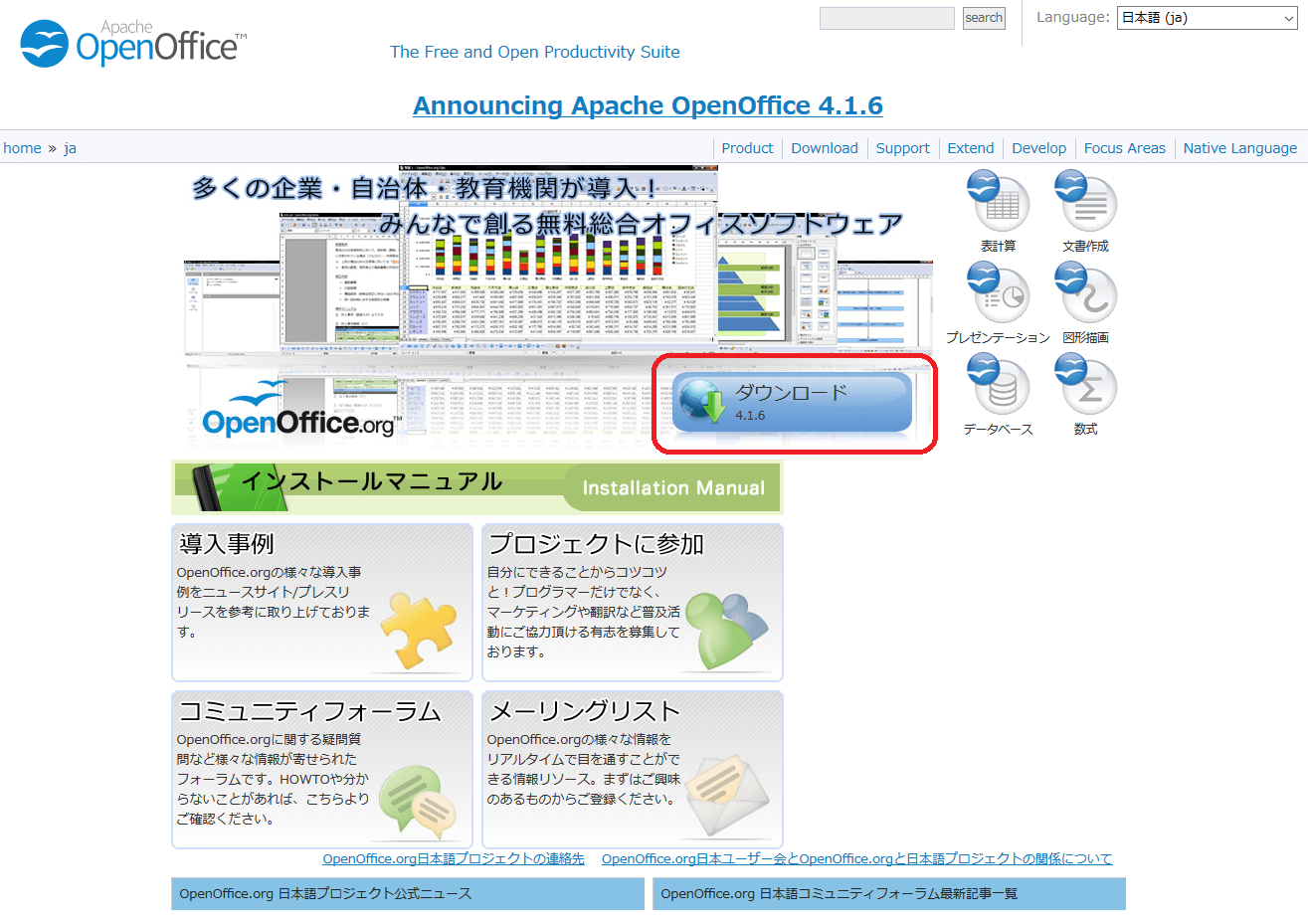
OSと日本語を選択。Download full installationをクリックします。
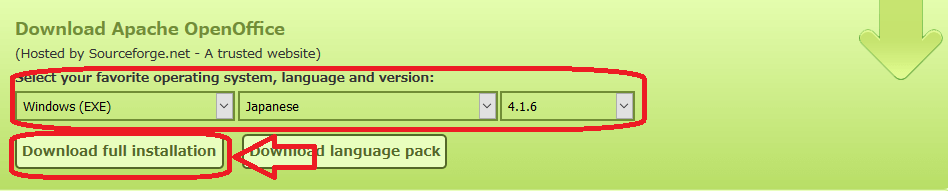
Apache_OpenOffice_incubating_4.1.6_Win_x86_install_ja.exe ファイルを保存します。
インストール
ダウンロードしたファイルをクリック。
デバイスに変更を加えることを許可することを聞いてきたら『はい』
ここからは画面に従います。
次へ ⇒ インストール ⇒ 次へ ⇒ ユーザー名を入れて次へ(ユーザー名は空欄でもOK) ⇒
セットアップの種類は通常を選択して次へ ⇒ デスクトップにスタートリンク作成に☑・インストール⇒完了
上記のような流れで数分で完了しました。難しくないよ。
デスクトップにOpenOfficeのアイコンができています。
クリックすると起動します。
まとめ|使ってみた感想
思ったより安定して使えていますよ。意外に使えます。
不具合や重たい。そんな噂を過去に聞いて、ずっと入れてこなかったんだけど、もっと早く使えば良かったです。
もちろん、ちゃんと作り込みたい時はもう1台のパソコンのOfficeを使っています。
PTAの広報誌用だとか、やっぱり慣れている方が早いからです。
あと、学校のPCがOfficeだったから。
そうじゃなければ、自分だけが使うなら、これでも十分使えそうです。

もし エクセル・ワードないから困るって思ったら導入してみて下さい。
特に主婦は なかなかお金をかけられないですよね。
臨機応変に使っていけばいいと思います。

